U盘启动盘制作教程图解:超详细!
许多用户在问U盘启动盘要怎么制作?在制作之前,用户要准备好一个容量足够的U盘,且确保内部的数据已经备份,因为在制作过程会清空U盘中的所有内容。然后根据以下小编分享的U盘启动盘制作教程图解操作,即可轻松制作出一个可靠的U盘启动盘,以备不时之需。
U盘启动盘制作教程:
1. 退出安全软件,运行“系统之家装机大师”查看注意事项,点击“我知道了”。

2. 选择“U盘启动”点击“开始制作”。
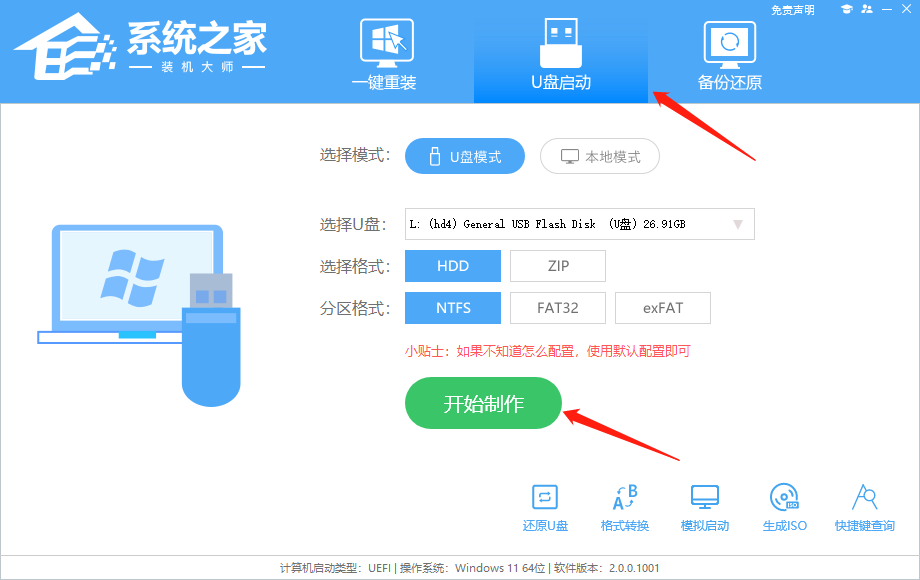
3. 跳出提示备份U盘内重要资料,如无需备份,点击“确定”。
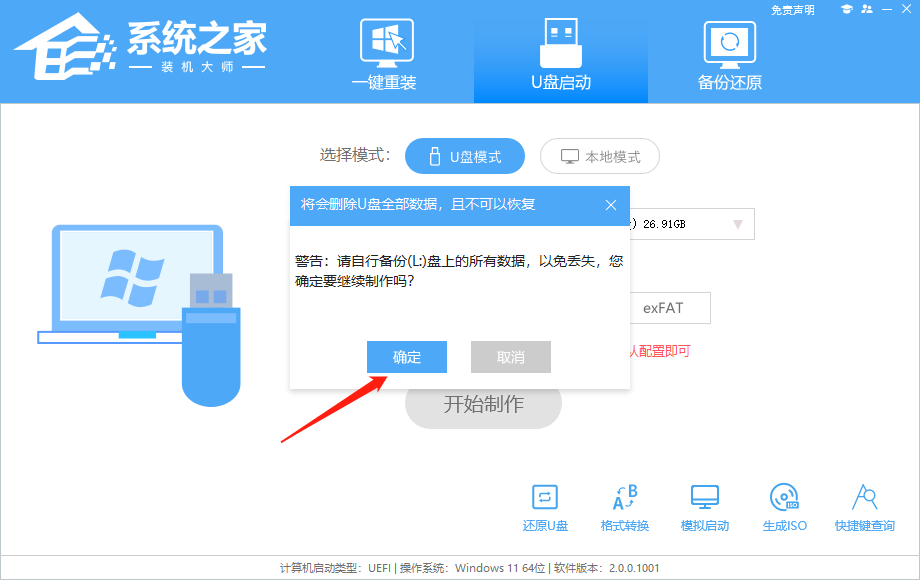
4. 选择自己想要安装的系统镜像,点击“下载系统并制作”。
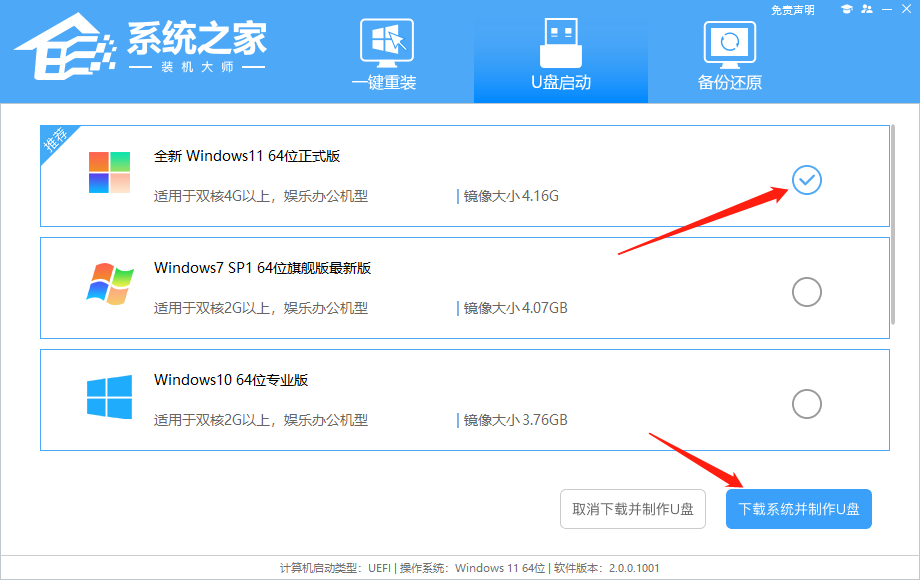
5. 正在下载U盘启动工具制作时所需的组件,请耐心等待。
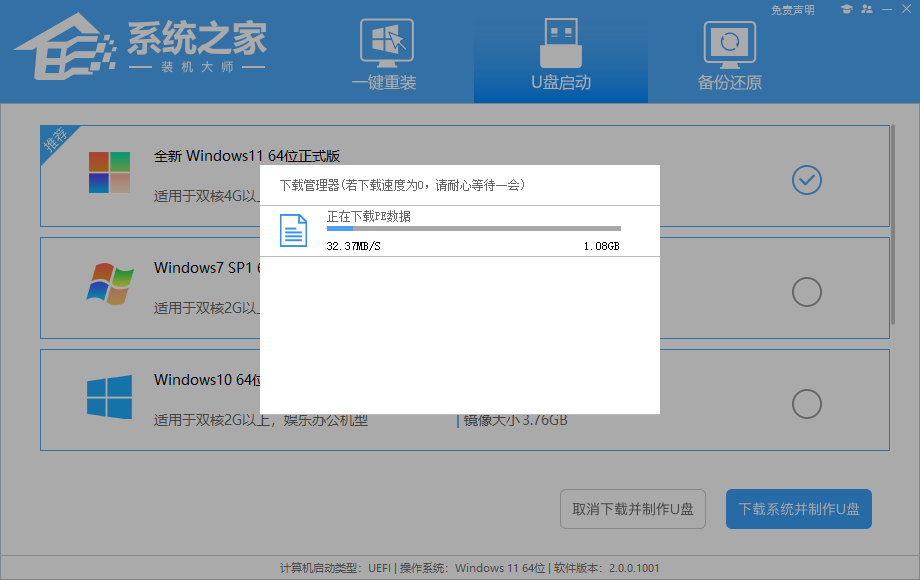
6. 正在下载系统镜像,请勿关闭软件。
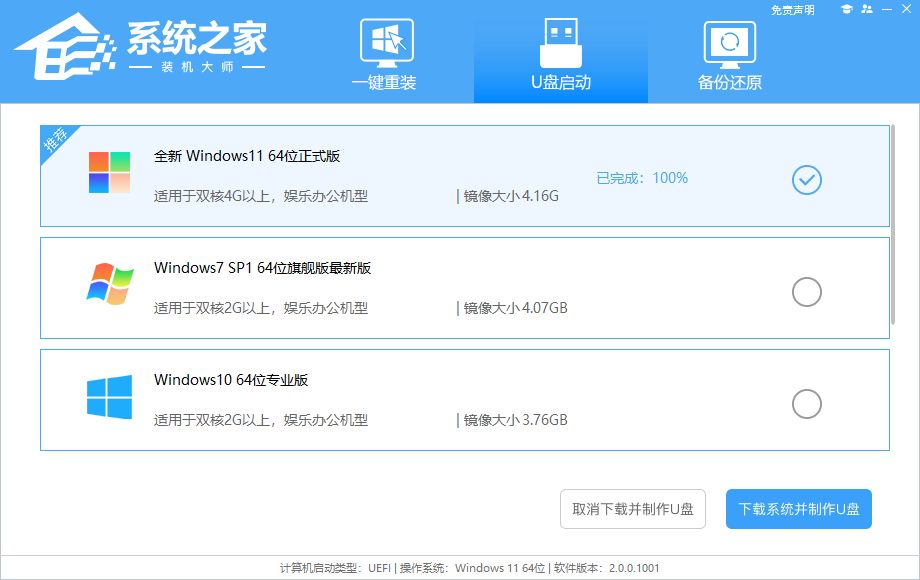
7. 正在制作U盘启动工具。
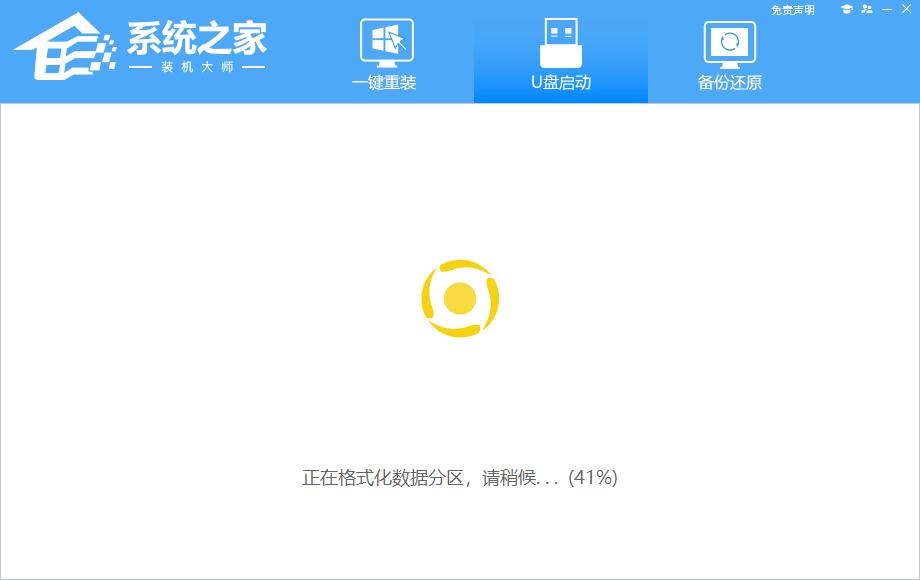
8. 正在拷备系统镜像至U盘。
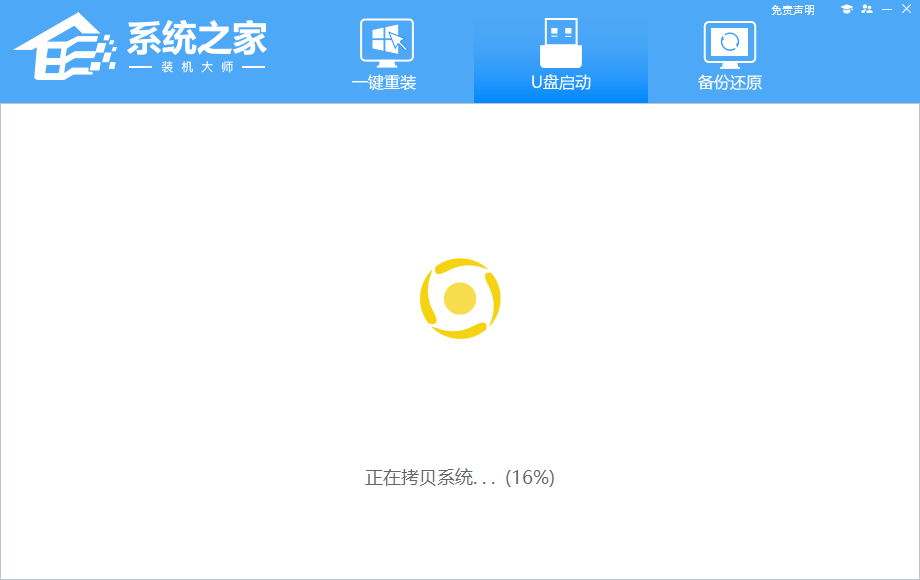
9. 提示制作完成,点击“确定”。
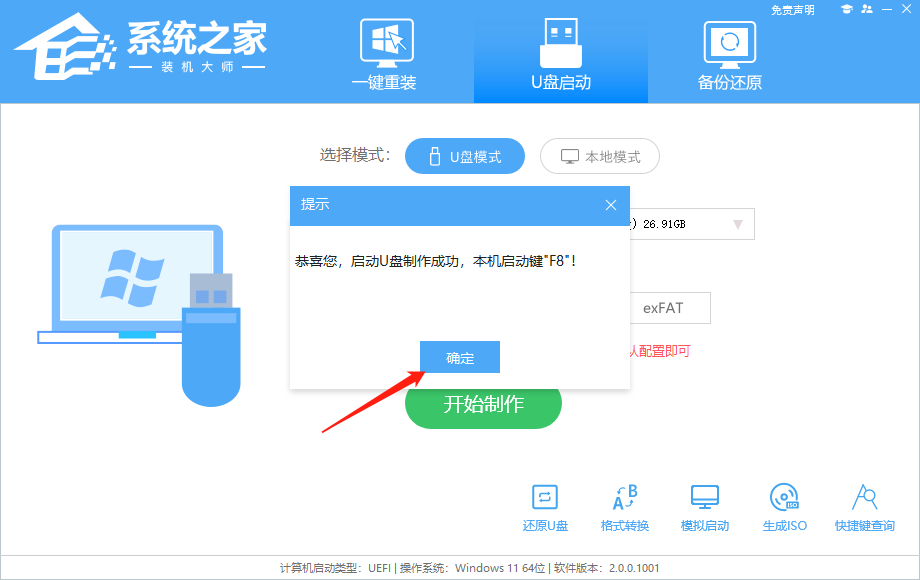
10. 选择“模拟启动”,点击“BIOS”。
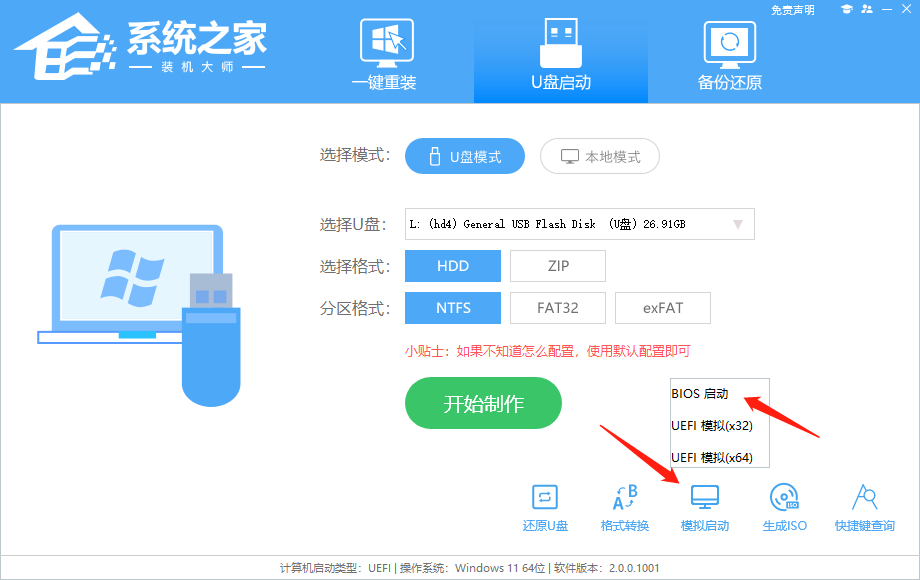
11. 出现这个界面,表示系统之家装机大师U盘启动工具已制作成功。

系统下载排行榜71011xp
番茄花园Win7超级精简系统1G
2番茄花园最新Win7 64位旗舰办公版(超流畅)
3电脑公司最小Win7精简版系统
4系统之家Win7精简版32位 239M终极纯净版
5萝卜家园 Win7精简版64位终极纯净版
6雨林木风Windows7 32位旗舰纯净版
7雨林木风 Windows7 64位 高效免费办公版
8雨林木风Win7 64位 最新旗舰版(稳定可靠)
9深度技术 Windows7 32位 精简旗舰版
102024风林火山Win7旗舰版64位(新机型,新技术)
技术员联盟 官方下载Win10专业版(22H2新版)
2技术员联盟 Win10企业版ltsc2021
3番茄花园 Win10 22H2 X64 游戏优化版
4系统之家 Windows10 22H2 X64 官方纯净版
5风林火山 Windows10 64位 专业工作站版
6番茄花园 Windows10 64位 中文家庭版
7萝卜家园 Windows10 64位 专业办公版
8联想 Lenovo Windows10 X64 家庭版
9番茄花园 Windows10 64位 游戏专用版系统镜像
10电脑公司 Windows10 64位 官方正式版